June 24,2022
Aktualizacja rocznicowa: Cortana nie działa
by Kolbowicz Marek
Na niektórych komputerach Cortana po prostu nie pojawia się po aktualizacji rocznicowej. Jest to zauważalne najpóźniej wtedy, gdy lupa wyszukiwania obok przycisku start nie odkształca się w okrągłe koło. Jak mogę rozwiązać problem?
Sprawdź ustawienie języka
Wpisz lupę wyszukiwania, a następnie w lewym górnym rogu menu hamburgera (pozycja menu z trzema liniami) i kliknij pozycję Ustawienia. Jeśli zostanie wyświetlony komunikat Wybierz inny język, po prostu wybierz niemiecki (Niemcy). Ustawienie niemieckie (Szwajcaria) i tak jest bezużyteczne i nie działa również w oficjalnej wersji (1607), ponieważ Cortana obecnie używa tylko niemieckiego wyszukiwania Bing.
W ustawieniach menu startowego użyj pozycji menu z trzema liniami (menu hamburgera), aby przełączyć ustawienie języka Cortany na „Niemiecki (Niemcy)” Źródło: PCtipp $ ('. MagnificPopup'). MagnificPopup ({
typ: 'obraz'
});
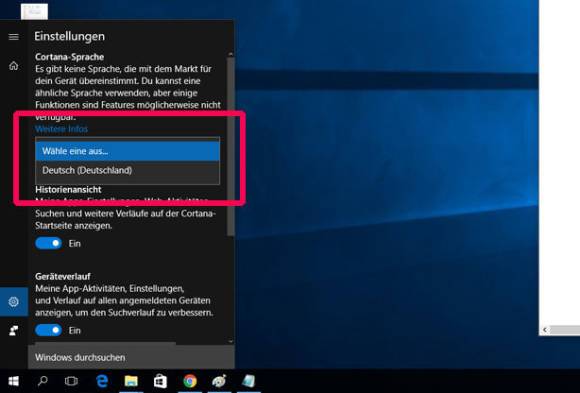
Pojawi się monit: ponieważ region i język nie pasują do siebie, Cortana nie może wykonać niektórych zadań. Potwierdź, że nadal chcesz używać tego ustawienia języka.
Nie daj się zmylić tej podpowiedzi, po prostu kliknij «Tak» Źródło: PCtipp $ ('. MagnificPopup'). MagnificPopup ({
typ: 'obraz'
});
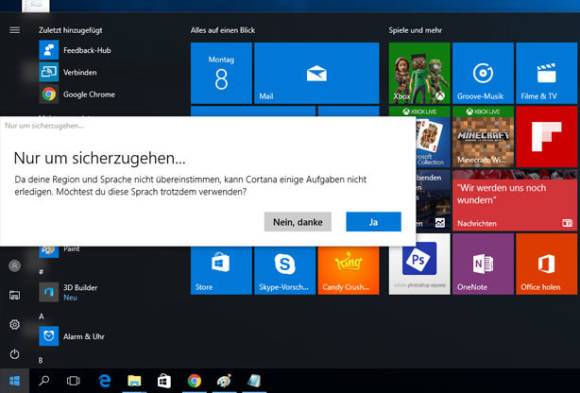
Teraz może się zdarzyć, że nagle zostaniesz powitany przez asystenta Microsoftu, a lupa wyszukiwania zostanie zdeformowana w okrąg. Albo nic się nie dzieje - lupa wyszukiwania nadal tam jest.
Przejrzyj narzędzia do ochrony prywatności
Jeśli Cortana nadal się nie pojawia, istnieją co najmniej dwa początkowe scenariusze, dlaczego nie działa. Albo wyłączyłeś niektóre usługi danych telemetrycznych, które są głęboko zakotwiczone w systemie i Cortana będzie musiała polegać na narzędziu do ochrony danych, takim jak DoNotSpy10, Win10 SpyStop lub O&O ShutUp10. Lub wyszukiwanie Bing nie jest włączone. Zauważysz również, że dodatkowe narzędzie rejestru może być przyczyną nieprawidłowego działania Cortany, gdy od jakiegoś czasu w ustawieniach ochrony danych systemu Windows widzisz czerwoną informację „Zarządzane przez organizację”. Aby przywrócić wpisy rejestru do ich pierwotnego stanu, utwórz bezpieczny punkt przywracania i spróbuj cofnąć wszystkie ustawienia ochrony danych za pomocą używanego narzędzia. Rejestr zostanie nadpisany. Uruchom ponownie komputer i powtórz procedurę z ustawieniami języka.
Włącz Cortanę i wyszukiwanie Bing
Jeśli nie dokonałeś żadnych poważnych zmian w rejestrze za pomocą żadnych narzędzi i nie wydaje się, że jest to problem, spróbuj ręcznie ponownie aktywować wszystkie usługi Cortany i wyszukiwanie Bing.
1. Wpisz regedit w polu wyszukiwania, aby otworzyć edytor rejestru.
2. Przejdź do HKEY_CURRENT_USER \ SOFTWARE \ Microsoft \ Windows \ CurrentVersion \ Search.
3. Zmień klucz z 0 na 1, klikając BingSearchEnabled.
4. Możesz wprowadzić te same zmiany we wpisach CanCortanaBeEnabled i CortanaConsent.
Jeśli wszystko inne zawiedzie: firma Microsoft otrzymała już więcej informacji zwrotnych na temat tego problemu i jest w trakcie wdrażania poprawki do następnej aktualizacji systemu Windows.





